Win8系统下如何更改电源计划设置 Win8系统下更改电源计划设置技巧
发布时间:2017-05-04 13:36:23作者:知识屋
Win8系统下如何更改电源计划设置 Win8系统下更改电源计划设置技巧 不管是Win7、Win8还是Win10系统的电脑,电源计划默认的设置适用于很多人。这位用户使用的是Win8系统的电脑,他每次重启电脑的电源计划总是还原,这究竟是怎么一回事?那要如何设置才能更改电源计划?下面就教大家一下在Win8系统下如何更改电源计划设置。
操作步骤如下:
1. 在 “控制面板”中将右上角查看方式修改成“大图标”,找“电源选项”,或者直接在“类别”下打开“系统和安全”,找到“电源选项”;
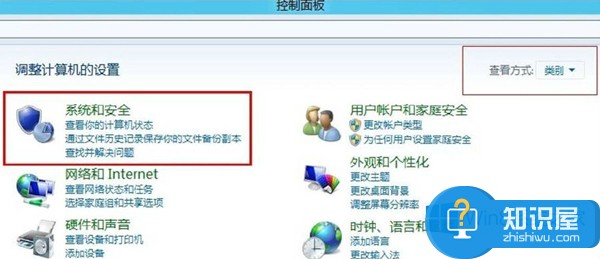

2. 在“电源选项”中选择右侧“更改电源计划”,来进行电源计划修改;
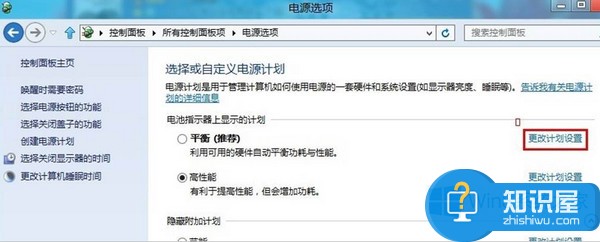
3. 在“编辑计划设置”中可以简单选择我们需要用到的电源计划,如果需要自己编辑新的电源计划,可以选择下面的“更改高级电源设置”来进行编辑;
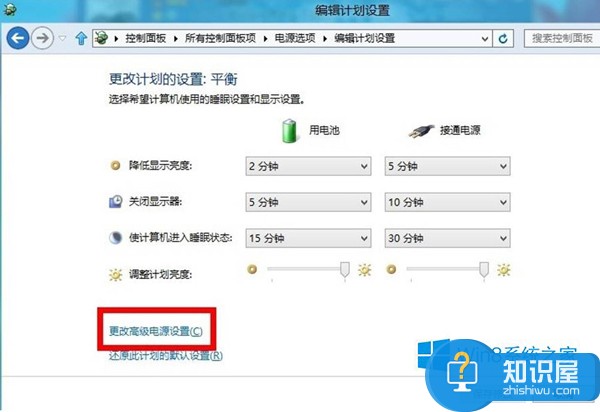
4. 可以在新弹出的“电源选项”中进行方案选择与编辑, 如有灰色不可编辑项,可选择“更改当前不可用的设置”即可进行编辑。
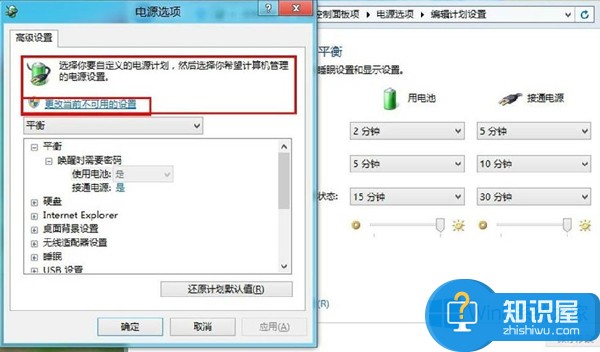
Win8系统下如何更改电源计划设置就介绍到这里了,相信大家应该也知道在哪里更改电源计划设置了吧!有需要的用户可以按照上面的步骤去操作,希望在这里能够帮到你们。
知识阅读
-
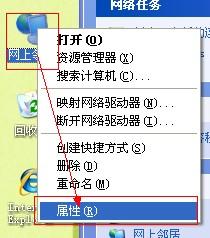
暴风盒子访问不了?暴风盒子无法访问解决办法
-

win7系统网上邻居打开很慢优化技巧 电脑网上邻居速度很慢的原因和解决方法
-

插上电源电脑自动开机怎么回事 电脑一接通电源就会自动开机怎么办
-

U盘容量为0是什么原因,U盘容量变成0MB怎么办?
-

电脑总自动关机怎么办?解决电脑自动关机重启的方法
-

QQ可以登录但网页打不开
-

怎么修复Microsoft Office Outlook邮件?
-
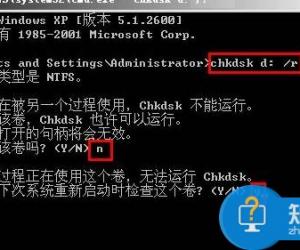
电脑硬盘占用率经常到100怎么办 硬盘坏道会不会使CUP使用率100%介绍
-

电脑机箱前面耳机没声音怎么解决 电脑机箱前面耳机没声音解决办法
-
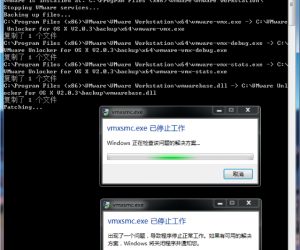
vmxsmc.exe已停止工作?VMware11 Unlocker for Mac OSX无法使用怎么办?
软件推荐
更多 >-
1
 设置路由器:解决192.168.1.1进不去的故障
设置路由器:解决192.168.1.1进不去的故障2013-09-14
-
2
电脑开机蓝屏stop:0X000000ED错误代码怎么解决?
-
3
路由器总掉线怎么回事? 如何解决?
-
4
网络和共享中心打不开怎么办?网络和共享中心打不开的解决方法
-
5
点击淘宝聊天链接无反应是什么原因?
-
6
宽带错误651什么意思?宽带错误651的解决办法!
-
7
硬盘坏了怎么修复 教你如何修复硬盘坏道
-
8
宽带连接错误629代码的解决办法
-
9
近期热门问题:Google打不开?2014谷歌打不开原因分析
-
10
看爱奇艺在线视频画面上有滚动文字怎么办?




































